Se você é músico, produtor de home studio ou apenas apaixonado por timbres autênticos, este artigo vai transformar sua forma de usar o Studio One 7.
Você já se perguntou se é possível usar os sons reais do seu teclado, piano digital ou sintetizador diretamente na DAW, em vez de depender apenas de instrumentos virtuais? A resposta é: sim, e é mais simples do que parece!
Neste post, você vai aprender como enviar informações MIDI do Studio One 7 para o seu teclado com timbres próprios, controlar esses sons a partir da DAW e, finalmente, gravar o áudio real desses instrumentos diretamente em sua interface de áudio.
Tudo isso mantendo a fidelidade e a qualidade do som que você tanto valoriza.
Por Que Usar os Timbres do Seu Teclado em Vez de VSTs?
Muitos músicos utilizam teclados ou pianos digitais que possuem timbres específicos e de altíssima qualidade, muitas vezes superiores aos VSTs gratuitos ou mesmo pagos. Esses instrumentos trazem identidade à produção musical e podem fazer toda a diferença no resultado final da sua mixagem. Com o Studio One 7, você pode aproveitar esses timbres com total controle MIDI, sem abrir mão da flexibilidade do digital.
A Lógica do Envio e Retorno de MIDI no Studio One 7
O fluxo tradicional é simples: você toca um controlador MIDI, ele envia os dados para o Studio One 7, que responde com um instrumento virtual (VSTi). Mas e se você quiser mandar os dados MIDI do Studio One de volta para o seu teclado e capturar o som real? É exatamente isso que vamos te mostrar agora.
Essa técnica é útil quando você quer:
Usar timbres reais e exclusivos do seu teclado ou sintetizador;
Evitar o uso excessivo de VSTs que consomem CPU;
Ter controle total do MIDI e a liberdade de alterar o timbre depois da performance;
Fazer o equivalente a um “reamp” com pianos ou synths, como se faz com guitarras.
Configurando Seu Teclado como Controlador MIDI
O primeiro passo é configurar o seu teclado para que o Studio One 7 o reconheça como um dispositivo de entrada MIDI. Isso significa que a DAW vai receber os comandos que você tocar no teclado.
Siga os passos:
Pressione
Ctrl + ,para abrir as preferências do Studio One.Vá até a aba Dispositivos Externos.
Clique em Adicionar Dispositivo.
Selecione a opção Novo Teclado.
Dê um nome ao dispositivo (por exemplo, “Meu Teclado”).
Em “Receber de”, selecione a porta MIDI correspondente ao seu teclado (ex: USB MIDI).
Marque “Todos os canais MIDI”.
Clique em OK.
Agora, o Studio One 7 está pronto para receber os dados MIDI que você tocar no seu teclado.
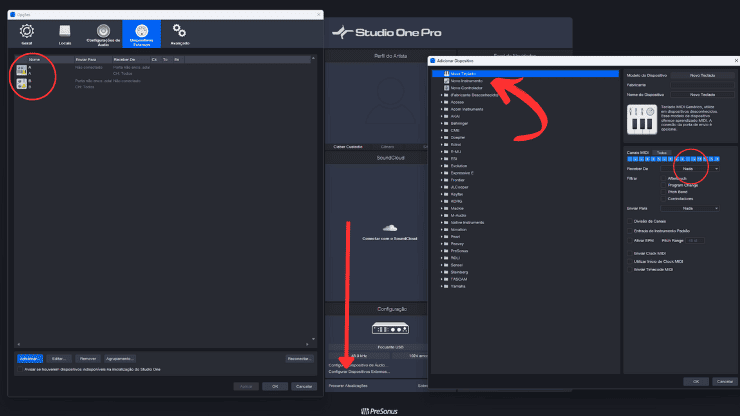
Enviando MIDI do Studio One 7 Para o Teclado
Depois de configurar a entrada, vamos configurar o caminho inverso: fazer com que o Studio One envie dados MIDI para o seu teclado ou sintetizador externo, que responderá com seus próprios timbres internos.
Veja como fazer isso:
Ainda em Dispositivos Externos, clique em Adicionar Dispositivo novamente.
Escolha a opção Novo Instrumento.
Dê um nome (ex: “Teclado Timbres”).
Em “Enviar para”, selecione a saída MIDI do seu teclado.
Marque “Todos os canais MIDI”.
Clique em OK.
Agora o seu Studio One 7 está pronto para enviar dados MIDI para o teclado, que vai responder com o som real, como se estivesse sendo tocado ao vivo.
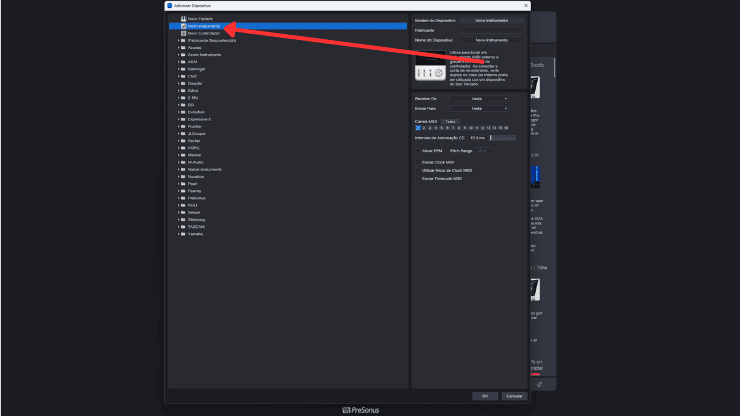
Como Gravar o Áudio Real do Teclado no Studio One 7
Agora que o teclado está tocando automaticamente com base no MIDI, falta gravar o som real gerado por ele. Para isso, você precisa conectar o teclado à sua interface de áudio e criar uma pista de gravação.
Passo a passo:
Pegue os cabos da saída estéreo L/R do seu teclado e conecte nas entradas da interface de áudio.
No Studio One 7, crie uma nova pista de áudio estéreo.
Selecione as entradas correspondentes da interface (Input 1 e 2, por exemplo).
Habilite a monitoração e a gravação.
Dê o play na pista MIDI e grave.
Pronto! Agora você tem o som real do seu teclado gravado no seu projeto, com todas as nuances que o instrumento original oferece.
📹 Caso ainda tenha ficado com alguma dúvida sobre o processo, no vídeo abaixo eu te ensino o passo a passo para configurar tudo certinho
Reamp de Piano: Flexibilidade Total
Uma das maiores vantagens desse método é a possibilidade de alterar o timbre depois da performance MIDI. Ou seja, você grava a execução primeiro em MIDI, e depois pode escolher o melhor som no seu teclado antes de gravar o áudio final. Podemos quase chamar Isso de reamp de teclado, o mesmo conceito usado por guitarristas para mudar o amp ou efeito depois da gravação.
Esse método traz uma enorme flexibilidade criativa, já que você pode testar diferentes timbres com a mesma performance até encontrar o som ideal.
Aplicações Práticas Para Home Studio
Essa técnica é especialmente útil para quem:
Usa sintetizadores com sons únicos que não têm equivalente em VSTs;
Tem pianos digitais de alta qualidade e quer o realismo dos timbres internos;
Trabalha com arranjadores ou keyboards de palco que possuem bancos de sons complexos;
Deseja ter um workflow híbrido entre MIDI e áudio com máxima fidelidade.
Conclusão: Liberdade Criativa com Studio One 7
O Studio One 7 oferece muito mais do que a maioria dos usuários explora. A possibilidade de integrar hardware externo de forma intuitiva, usando MIDI bidirecional e gravação de áudio, transforma o Studio One em uma plataforma poderosa para quem quer sair do comum e usar ao máximo o seu equipamento.
Com apenas alguns cliques e conexões, você consegue tocar no MIDI, enviar para o teclado, mudar o timbre como quiser, e gravar o áudio final com a qualidade real do seu instrumento. Simples, direto e poderoso, tudo o que a produção musical moderna exige.
Quer se aprofundar?
Se você quer dominar o Studio One de verdade e explorar todo o potencial dessa DAW incrível, o Studio One Expert é o curso ideal pra você.
Com mais de 150 aulas organizadas, práticas e sem enrolação, eu te mostro passo a passo como usar todos os recursos do Studio One 7, desde os instrumentos virtuais, efeitos nativos e automações, até a criação de macros, templates e fluxos profissionais de produção.
Esse é o tipo de conteúdo que você não encontra no YouTube e que vai te poupar meses, ou até anos, de tentativa e erro.
Se você leva sua música a sério e quer produzir com confiança, clareza e eficiência, essa é a sua chance de virar um verdadeiro especialista em Studio One.
Tem alguma dúvida? Deixe seu comentário abaixo ou entre em contato.




